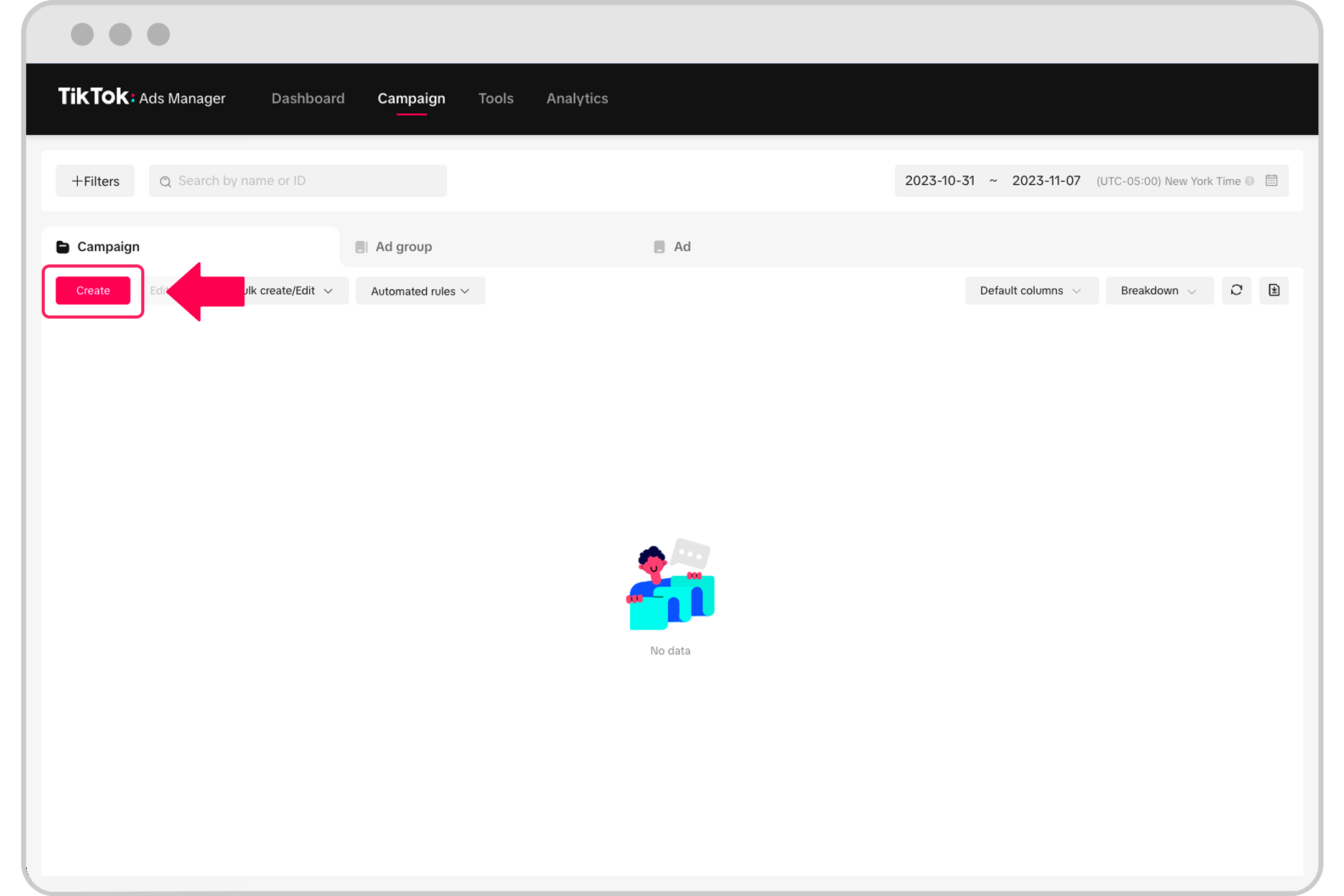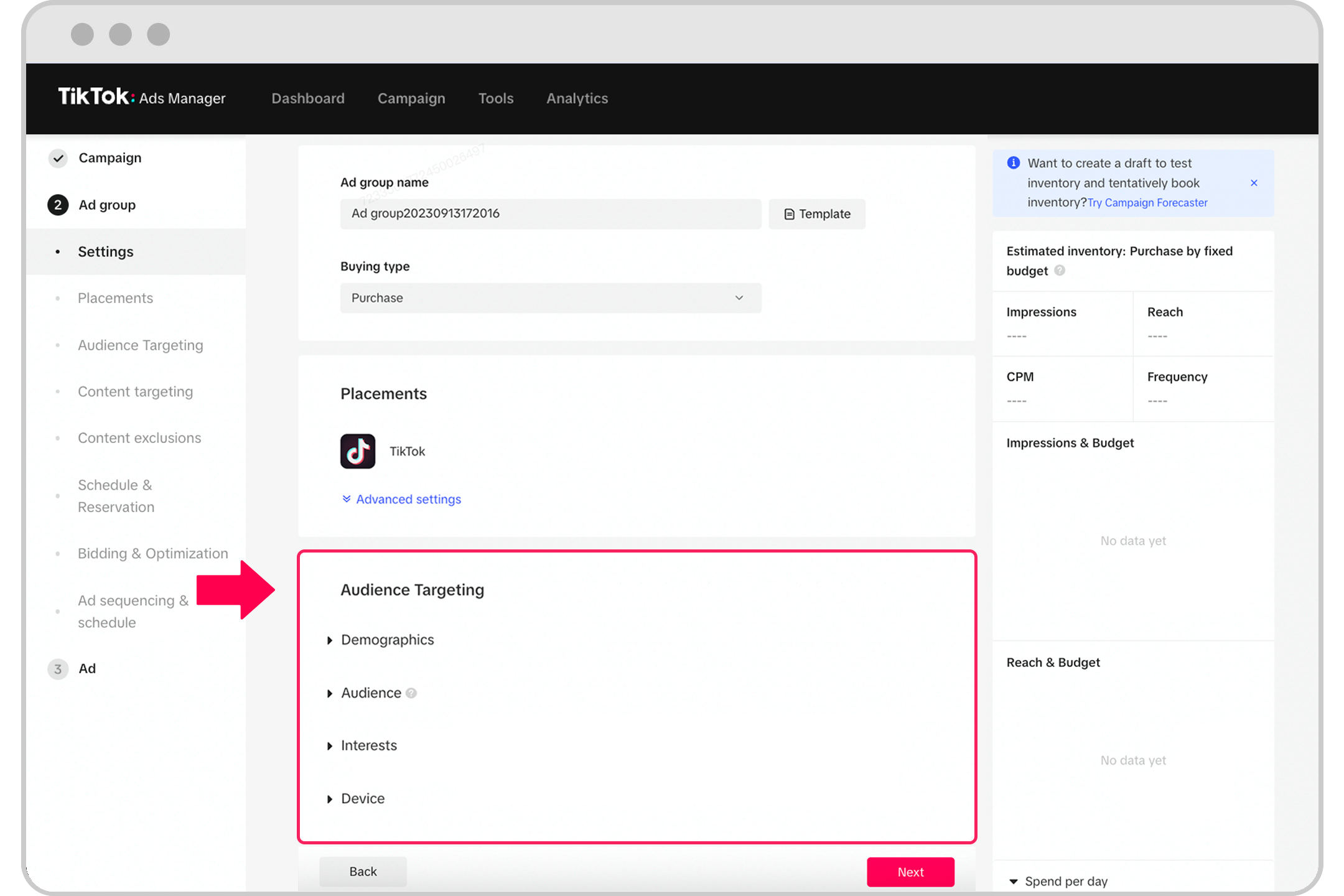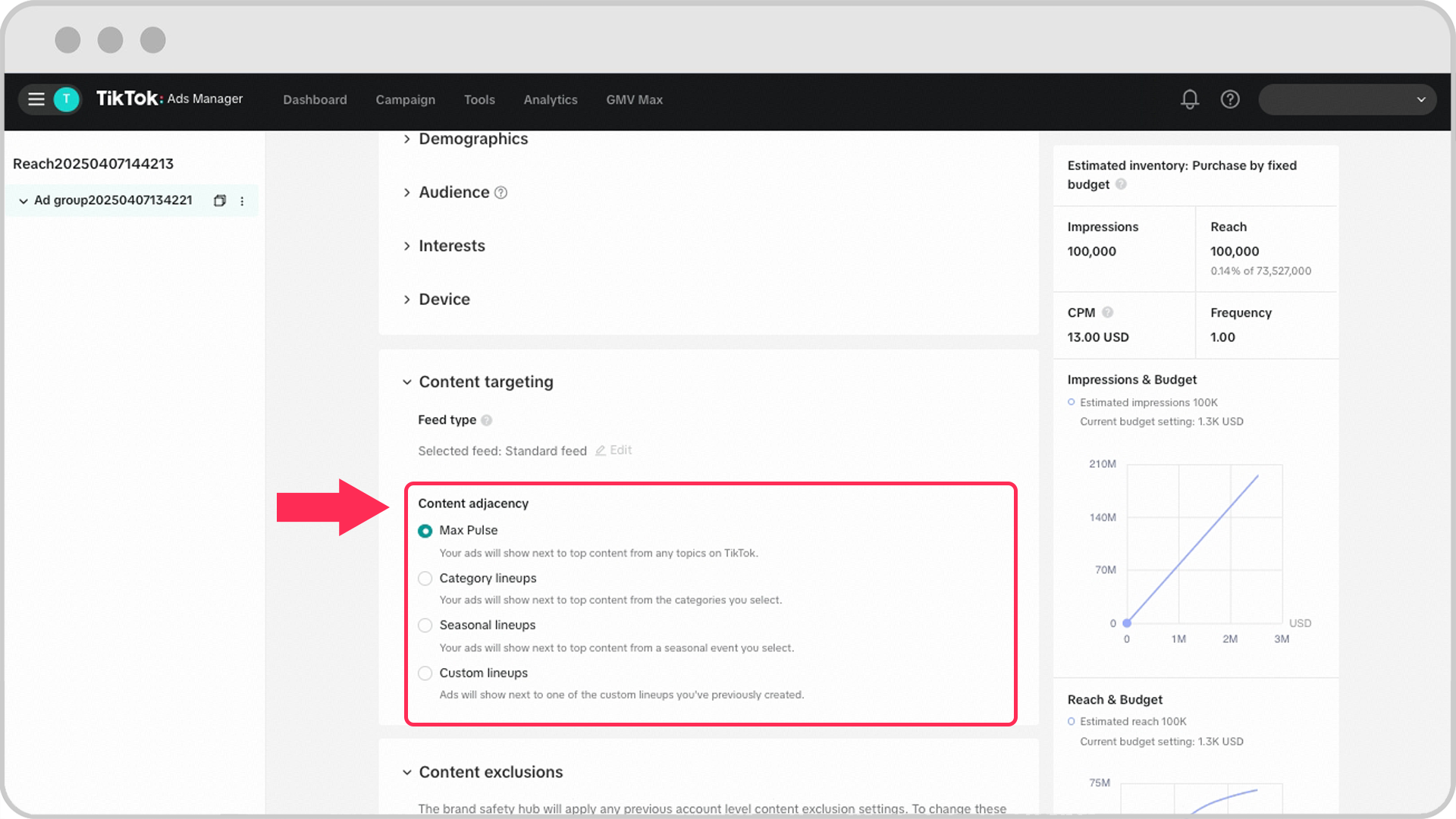Cómo configurar campañas de TikTok Pulse Core
Los siguientes pasos te permiten configurar campañas de TikTok Pulse Core. Esta solución te permite publicar In-Feed Ads junto al contenido en tendencia, interesante y seguro para la marca que conforma el mejor 4 % de los vídeos de la plataforma. Obtén más información acerca de TikTok Pulse Core.
Nota: Los productos de TikTok Pulse Core están disponibles para clientes seleccionados. Obtén más información sobre la disponibilidad de TikTok Pulse Core.
A nivel de campaña
En la sección Campaña de tu cuenta publicitaria, haz clic en Crear para iniciar una nueva campaña.

Selecciona Cobertura en Objetivo publicitario.
Como Tipo de campaña, selecciona TikTok Pulse.
En Configuración, introduce un nombre para la campaña.
Haz clic en Continuar.
A nivel de grupo de anuncios
Nombre del grupo de anuncios
Selecciona un nombre del grupo de anuncios que refleje los objetivos de este grupo de anuncios.
Segmentación de la audiencia
Selecciona los parámetros que desees para Audiencia, Datos demográficos, Interés y Dispositivo. Consulta el paquete de planificación de TikTok Pulse proporcionado por tu responsable de ventas para ver recomendaciones de segmentación.

Segmentación por contenido
Tipo de feed: confirma que Feed estándar se ha seleccionado automáticamente.
En Categorías de contenido, selecciona la oferta de TikTok Pulse Core que desees: Max Pulse, Categorías de contenido, Categorías estacionales o Categorías personalizadas. No puedes seleccionar más de un tipo de categoría de contenido para un solo grupo de anuncios.
Max Pulse se selecciona por defecto y coloca tu anuncio justo después de los vídeos de mayor tendencia de TikTok, independientemente de la categoría.
Si quieres dirigirte a categorías específicas, selecciona las categorías de contenido, estacionales o personalizadas, si están disponibles.

En Exclusiones de contenido, confirma que el filtro Inventario limitado se haya seleccionado automáticamente para garantizar que el espacio publicitario que estás comprando cumple con los estándares más estrictos de idoneidad de la marca.
En Programación, selecciona el intervalo de fechas en el que quieres publicar tus anuncios.
La publicación de anuncios comenzará a las 12:00 a. m. en la zona horaria del país o región seleccionados en la ubicación, y la hora de finalización será a las 11:59 p. m. todos los días.
La publicación de anuncios se puede programar hasta 225 días antes de la fecha en curso.
La publicación de anuncios se puede programar entre 1 y 90 días.
Los grupos de anuncios se deben crear al menos 1 día antes de que comience la publicación de anuncios
En Reserva, selecciona un método de reserva y compra. Selecciona Presupuesto, Impresiones, Alcance o Porcentaje de alcance.
El Alcance y el Porcentaje de alcance no estarán disponibles para seleccionar en las Categorías estacionales.
En Límite de frecuencia, selecciona con qué frecuencia quieres que la gente vea tus anuncios. Elige entre la frecuencia predeterminada o el límite de frecuencia personalizado. Consulta el paquete de planificación de TikTok Pulse (proporcionado por tu responsable de ventas) para ver recomendaciones.
Las Categorías estacionales tendrán un límite de frecuencia obligatoria de 4 veces/1 día en el punto de reserva.
En Secuenciación y programación de anuncios, selecciona el modo de publicación que quieras si vas a usar varias creatividades.
Consulta más información sobre la Publicación de varias creatividades.
Una vez que hayas preparado el grupo de anuncios, haz clic en Siguiente. Aparecerá la pantalla Enviar pedido y Reservar audiencia.
Para reservar tu anuncio sin añadir tu contenido creativo, haz clic en Solo enviar el pedido.
Si tienes todo listo para añadir tu creatividad, haz clic en Continuar para Añadir y, a continuación, ve a la configuración a nivel de anuncio.
Si se necesitan más grupos de anuncios porque quieres dirigir tus anuncios a más categorías de Pulse, vuelve a la página Crear del paso 1, ve a Usar existente en la sección a nivel de campaña, selecciona la campaña existente y repite los pasos del 1 al 12 para configurar el nuevo grupo de anuncios.
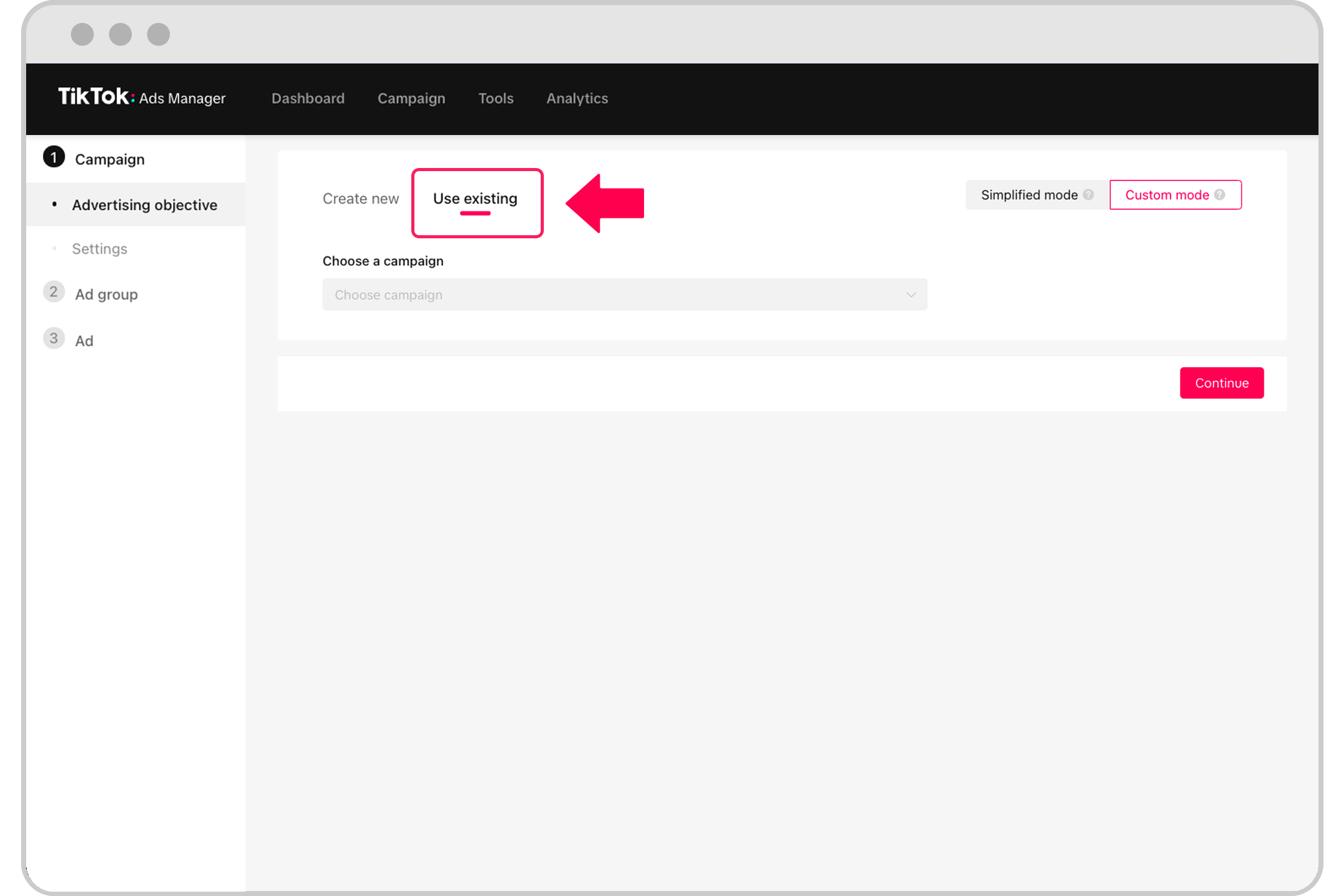
A nivel de anuncio
Introduce un nombre para el anuncio.
Selecciona tus opciones de identidad, como Nombre visible, Texto e Imagen de perfil.
También puedes publicar un Spark Ad como creatividad de Pulse.
Obtén más tráfico de la creatividad del anuncio cargando un vídeo o eligiendo una de tu biblioteca.
Consulta más información sobre las especificaciones del material creativo de Alcance y frecuencias, que se aplican a Pulse.
Añade complementos interactivos.
Consulta más información sobre los complementos interactivos.
Configura las opciones de tu página de destino, como añadir una URL del sitio web o botones de llamada a la acción.
Consulta más información sobre los botones CTA dinámica y CTA estándar.
Añade píxeles o URL de seguimiento de impresiones/clics de terceros.
Consulta más información sobre los socios de seguimiento externos admitidos.
Si te interesan otras soluciones de medición de terceros, como la visibilidad e idoneidad de marca, contacta con tu responsable de ventas de TikTok.
Haz clic en el botón +Añadir para crear más anuncios adicionales, si lo deseas. Repite los pasos del tres al seis.
Cuando estés conforme con tus anuncios, haz clic en Enviar para enviarlos a revisión.
Usar las reservas provisionales para proteger el inventario de Pulse Core
La reserva provisional es un método de reserva de una campaña durante su fase de planificación. Obtén más información acerca de las reservas provisionales.
Nota: Si te estás planteando las reservas provisionales para mantener el inventario de una campaña de Pulse Core, te recomendamos que solo hagas una reserva provisional si reservas con más de 30 días de antelación respecto de la fecha de inicio o que hagas una reserva utilizando la opción de compra automática en los 30 días posteriores a la fecha de inicio de la campaña.